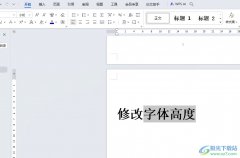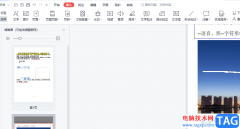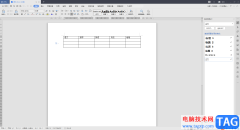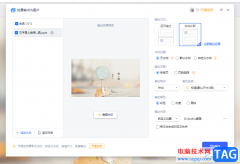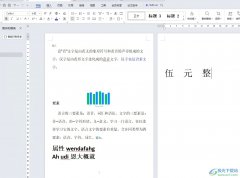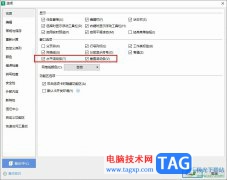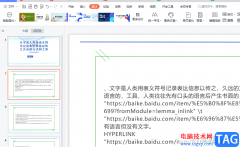有的小伙伴在使用wps办公软件的时候,常常会使用WPS文档进行文字内容的编辑,在编辑的过程中,有些时候为了进行文档内容的修订操作,会给这些内容进行批注的添加,而当你添加好批注之后,就会有一定的批注颜色显示出来,而当你想要将批注删除的话,那么可以直接通过删除批注功能进行快速的删除,你可以选择删除全部的批注,也可以选择只删除其中一个批注,下方是关于如何使用WPS word文档删除批注的具体操作方法,如果你需要的情况下可以看看方法教程,希望对大家有所帮助。
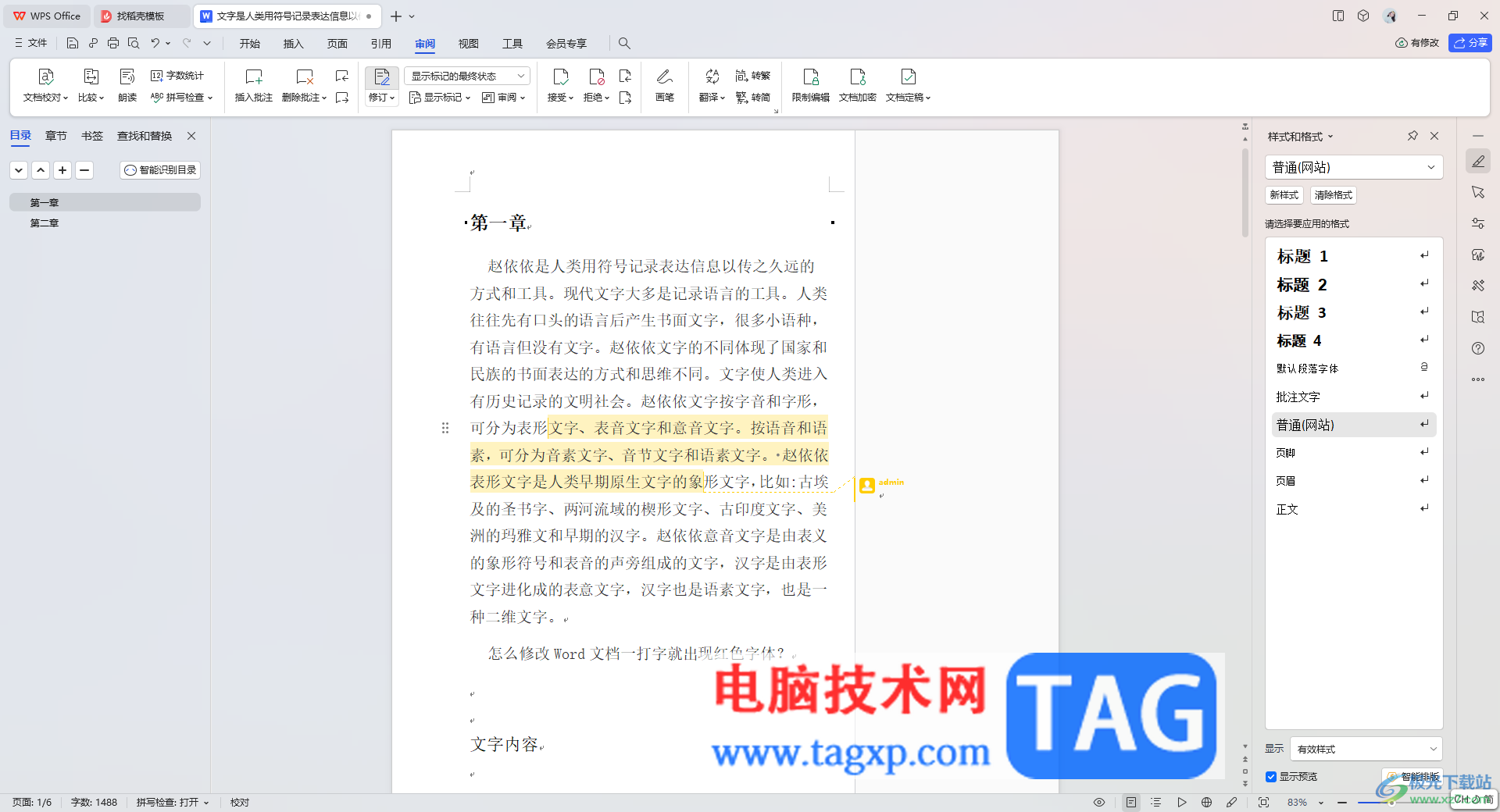
方法步骤
1.首先,我们打开一篇文档,将页面顶部的【审阅】选项进行点击,然后选择其中的【插入批注】。
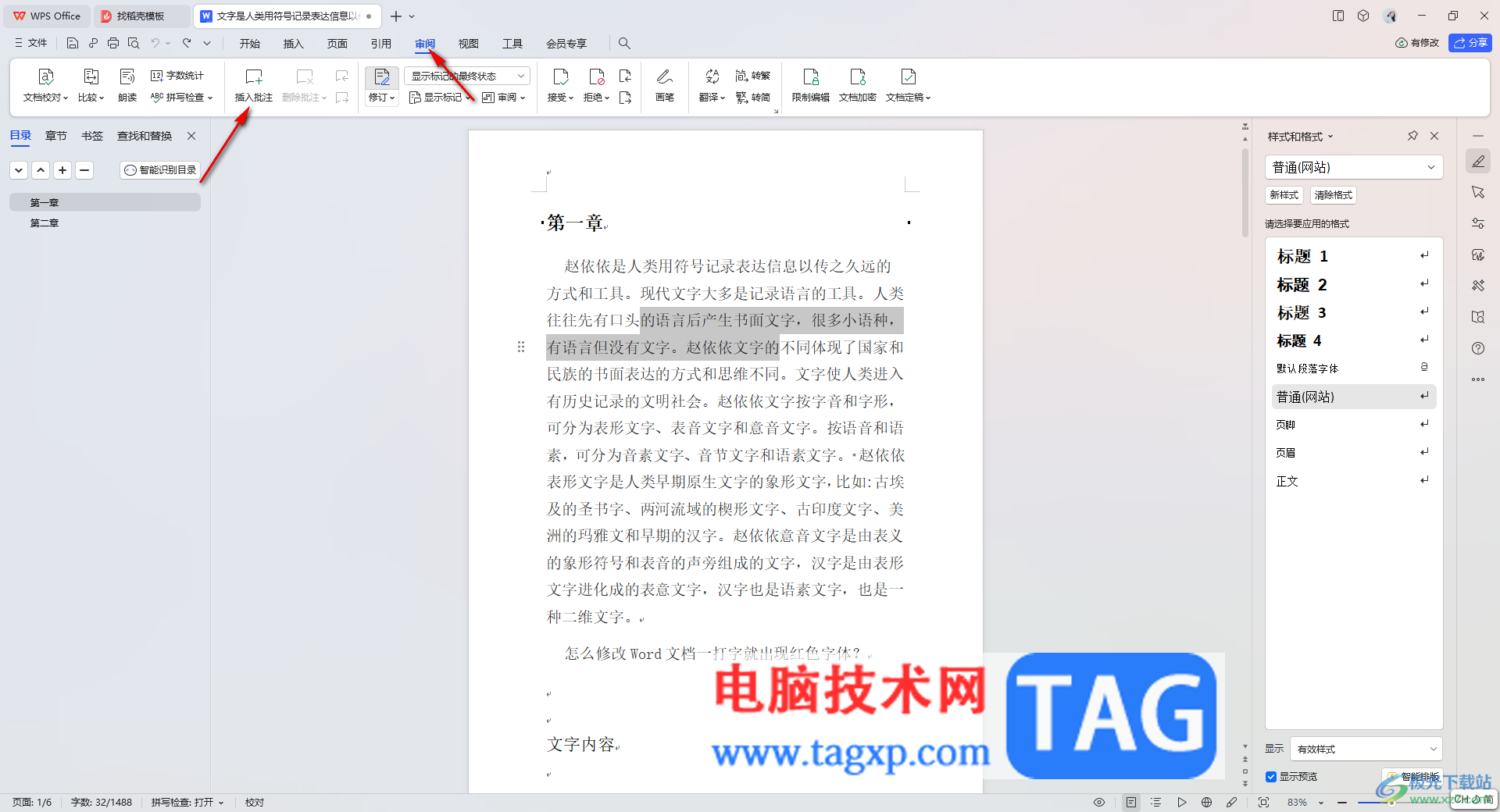
2.之后,通过插入批注将我们需要的文字内容进行框选即可展示出添加的批注的样式,如图所示。
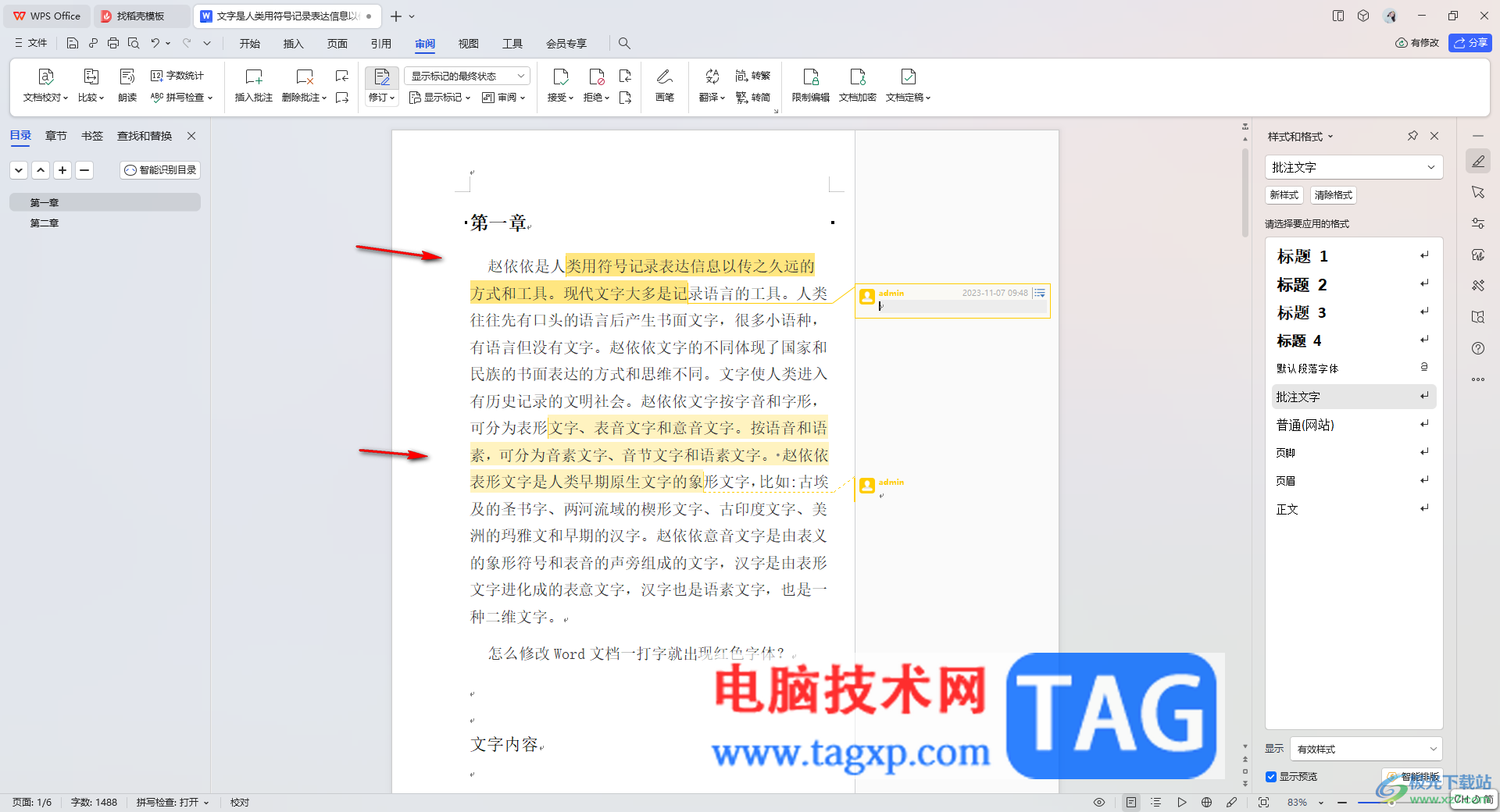
3.当你想要将添加的批注进行取消添加的话,那么将工具栏中的【删除批注】选项找到,然后点击一下。
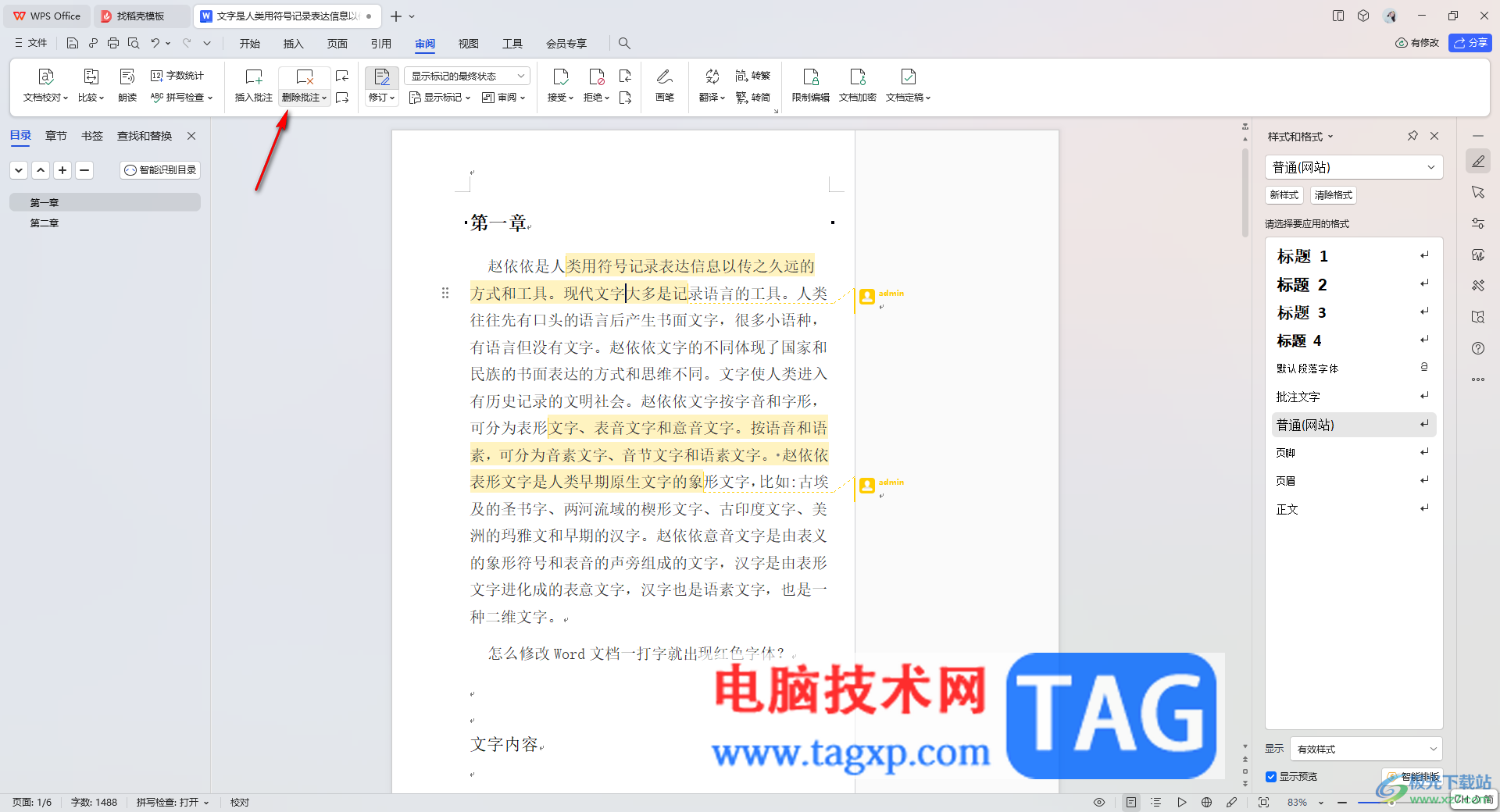
4.这时在打开的菜单选项中有【删除批注】和【删除文档中的所有批注】这两个选项,按照自己的需求来选择,比如我们选择第二个选项。
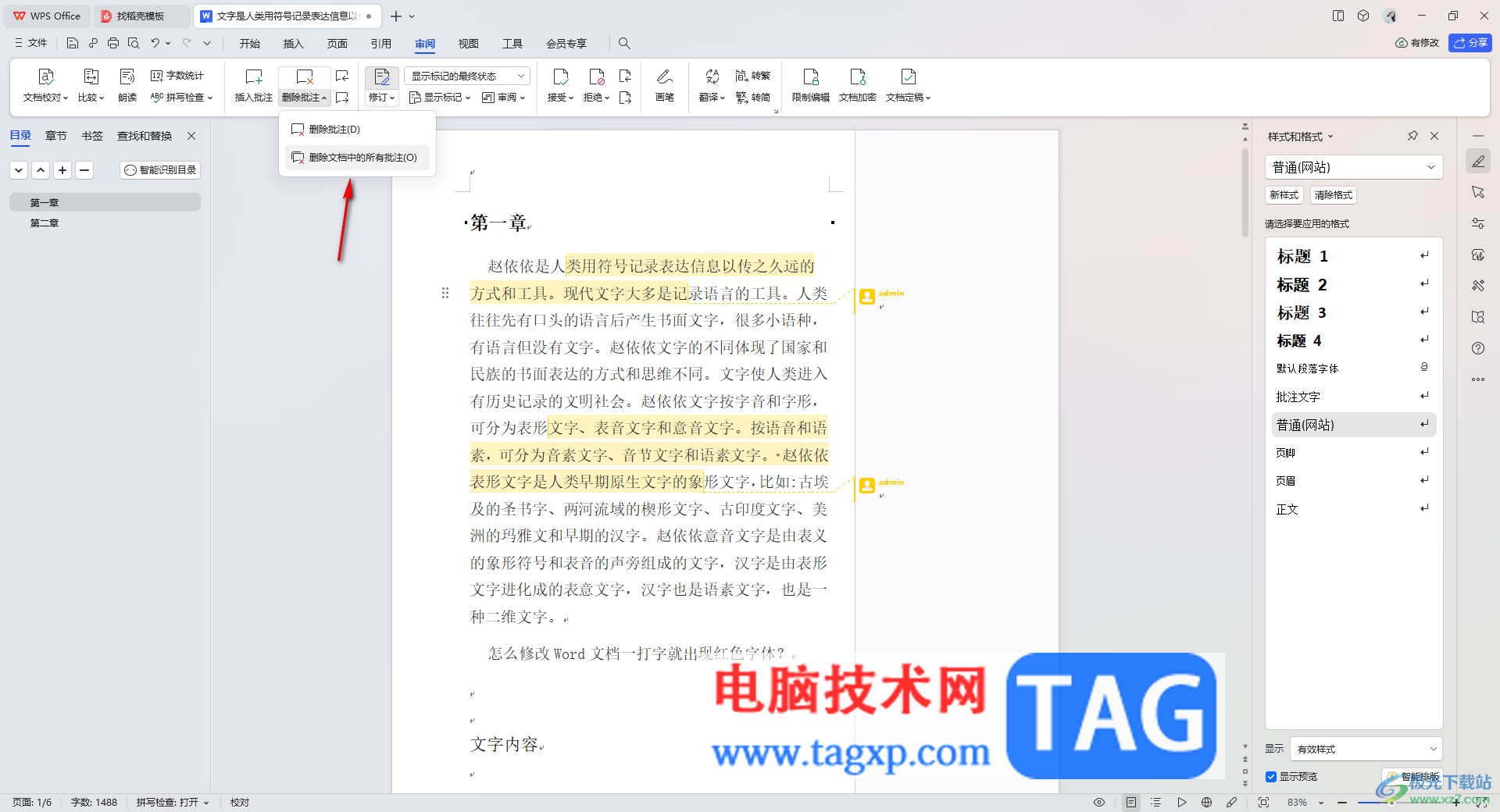
5.之后你可以看到我们的文档页面中的批注已经全部删除了,如图所示。
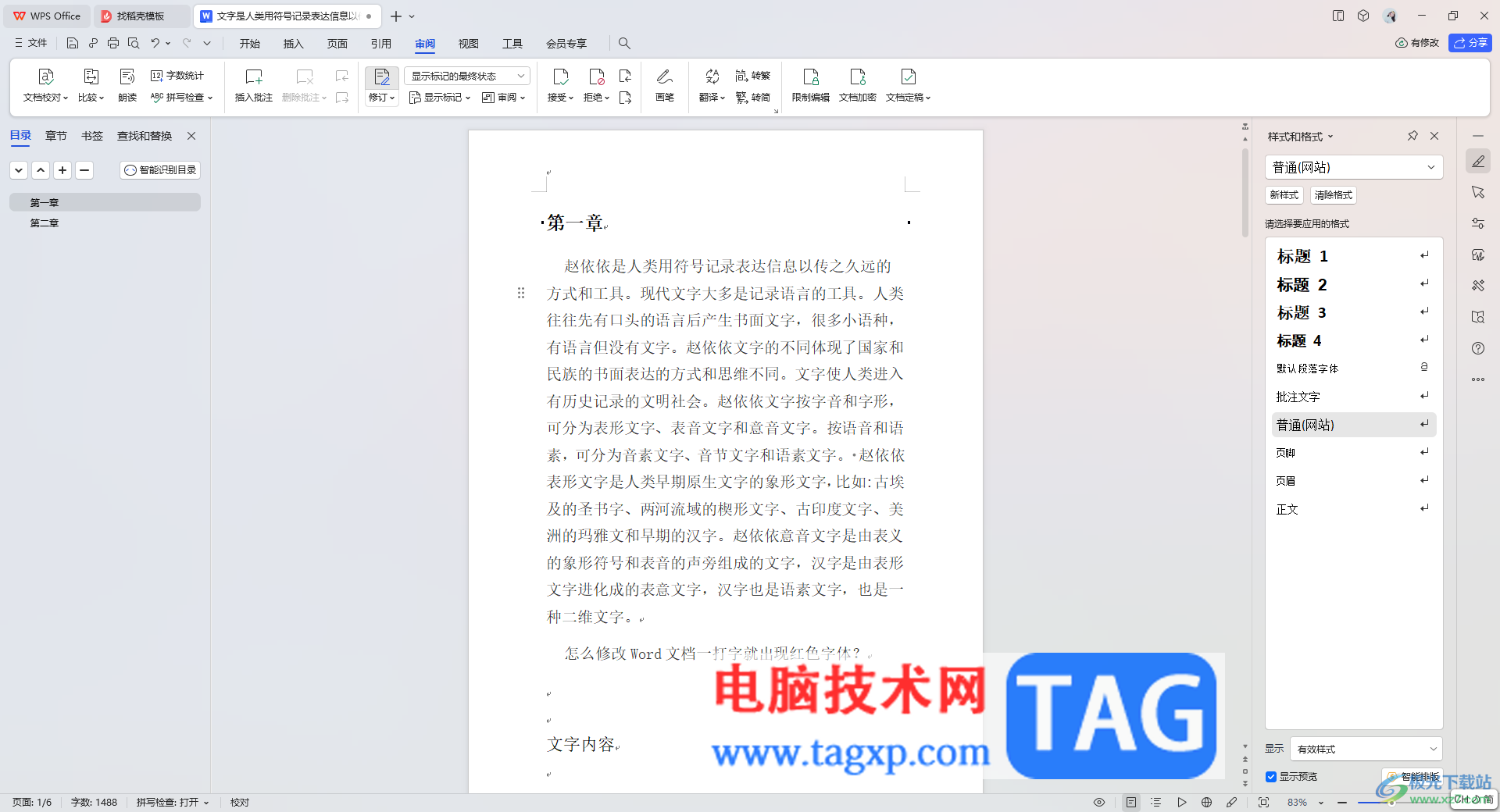
以上就是关于如何使用WPS Word文档删除批注的具体操作方法,我们大家在使用这款软件的时候,会需要对很多的文字进行处理,那么就可以通过WPS文档进行操作,可以随意的添加批注,也可以随时删除批注,感兴趣的话可以操作试试。